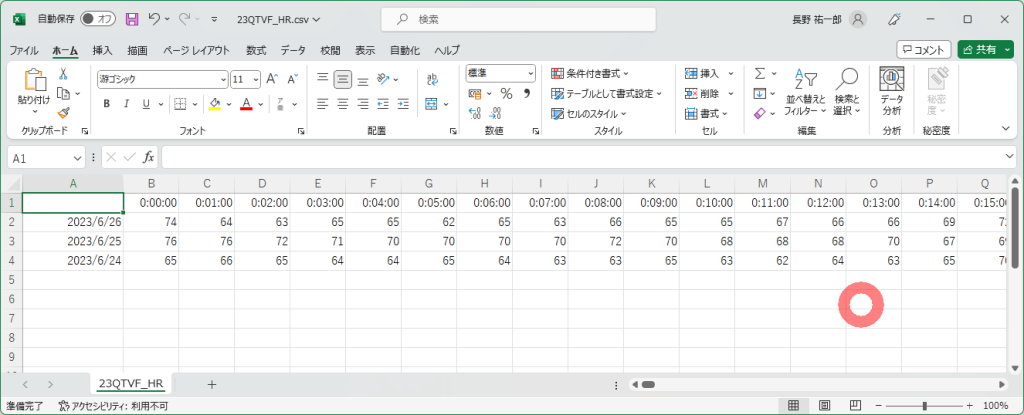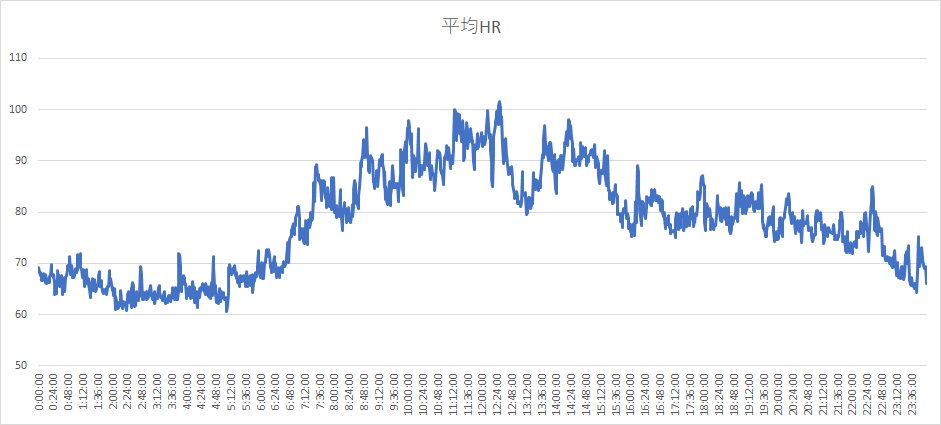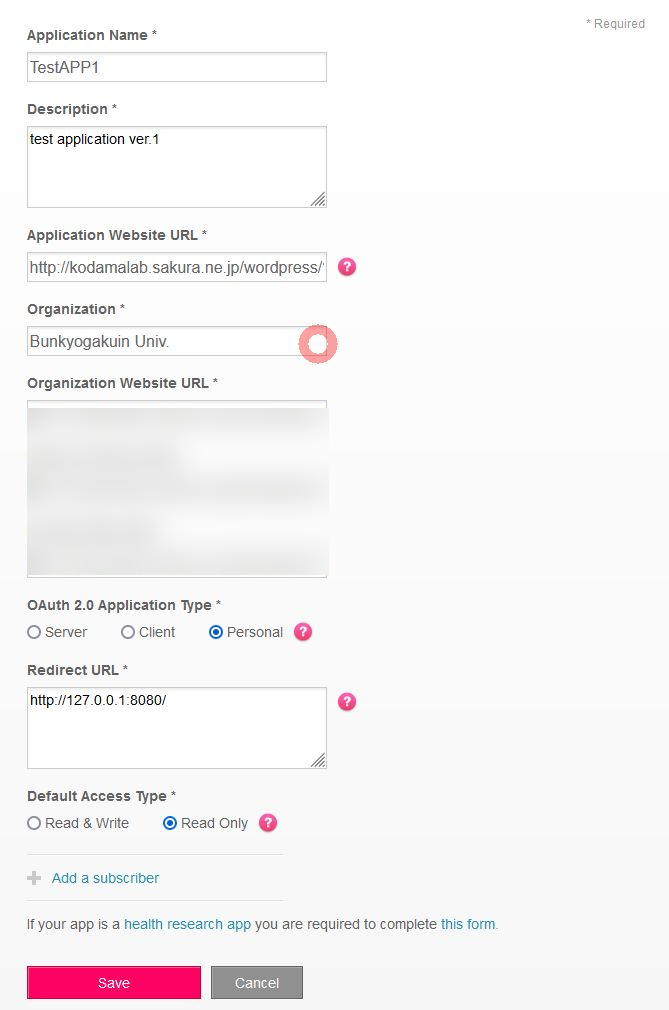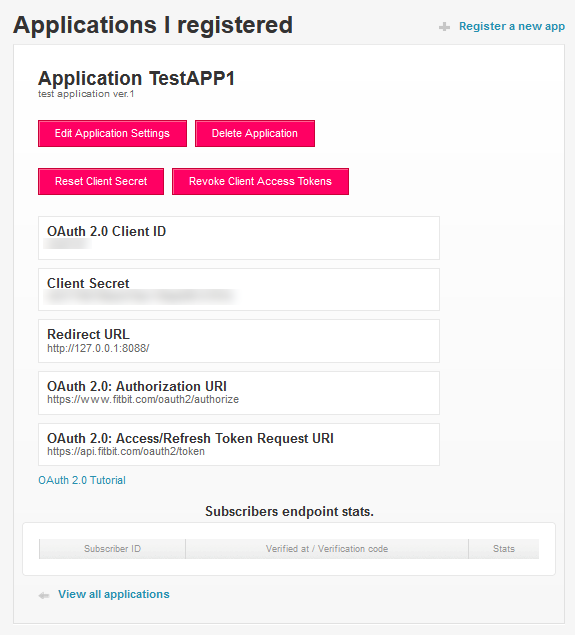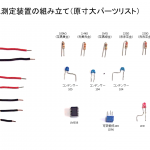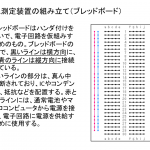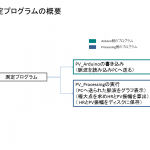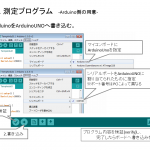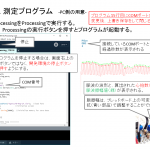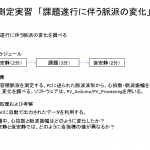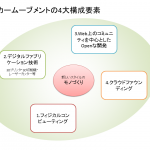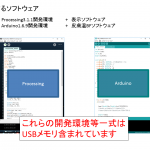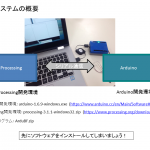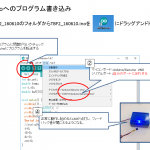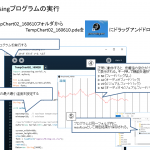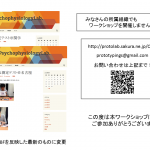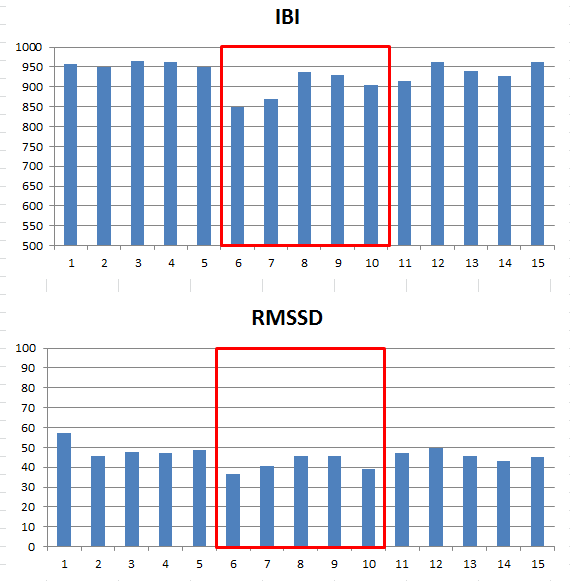睡眠・歩数・RHR・HRVデータの処理
1週間、1ヶ月といった単位で、行動・生理指標の変化を追う場合は、睡眠・歩数・RHR(安静時心拍)・HRV(心拍変動)データの日単位の取得が必要になります。
睡眠データの取得
ClientIDとClientSecretを用いて,過去4日分の睡眠データを取得し,csv形式で保存する。40~46行目の関数は,それぞれ「総睡眠時間,目覚め後の時間,入眠時間,覚醒時間,寝返りの回数,寝返り時間,睡眠効率」の7つを取得している。
「合計睡眠時間=Awake(起きている時間)+MainLen(寝ている時間)」
1 2 3 4 5 6 7 8 9 10 11 12 13 14 15 16 17 18 19 20 21 22 23 24 25 26 27 28 29 30 31 32 33 34 35 36 37 38 39 40 41 42 43 44 45 46 47 48 49 50 51 52 53 54 55 56 57 58 59 60 61 62 63 64 65 66 67 68 69 70 71 72 73 74 75 76 77 78 79 80 81 82 83 84 85 86 87 88 89 90 91 92 93 94 95 96 | """getSleepSmple.pyClientIDとClientSecretで、Sleep関連データを取得するプログラム"""import sysimport fitbitimport pandas as pdimport gather_keys_oauth2 as Oauth2from datetime import datetime, date, timedelta print('Hello FitbitSleepAPP1') USER_ID = "hoge"CLIENT_SECRET = "hoge" def requestFitbit(DATE): rval="" global auth2_client #fitbit_stats = auth2_client.intraday_time_series('activities/minutesSedentary', DATE, detail_level='1min') #HRstats = fitbit_stats['activities-minutesSedentary-intraday']['dataset'] sleep_data = auth2_client.sleep(date=DATE) #print(DATE+"睡眠データ取得実行しました") OUTPUT_FILE = "SLEEP.csv" csv_file = open(OUTPUT_FILE, 'a') csv_file.write(DATE+",") sleepcnt=len(sleep_data["sleep"]) #print(str(sleepcnt)+"回眠っています") totallength=0; TAfter=0; TFall=0; TAwake=0; TLessCnt=0; TLessDur=0; TEffi=0; for var in range(0, sleepcnt): #print("睡眠:"+str(var)) totallength+=sleep_data["sleep"][var]["minutesAsleep"] #総睡眠時間 TAfter+=sleep_data["sleep"][var]["minutesAfterWakeup"] TFall+=sleep_data["sleep"][var]["minutesToFallAsleep"] TAwake+=sleep_data["sleep"][var]["minutesAwake"] TLessCnt+=sleep_data["sleep"][var]["restlessCount"] TLessDur+=sleep_data["sleep"][var]["restlessDuration"] TEffi+=sleep_data["sleep"][var]["efficiency"] AvgEffi=1 if sleepcnt!=0: AvgEffi=TEffi/sleepcnt; print(str(sleepcnt)+"回の睡眠で総睡眠時間は"+str(totallength)+"分です") csv_file.write(str(totallength)+","+str(sleepcnt)+","+str(TAfter)+","+str(TFall)+","+str(TAwake)+","+str(TLessCnt)+","+str(TLessDur)+","+str(AvgEffi)+",") for var in range(0, sleepcnt): if sleep_data["sleep"][var]["isMainSleep"] == True: csv_file.write(sleep_data["sleep"][var]["startTime"]+","+str(sleep_data["sleep"][var]["minutesAsleep"])+","+str(sleep_data["sleep"][var]["efficiency"])) csv_file.write("\n") csv_file.close() return rval################################################## def writeindex(): OUTPUT_FILE = "SLEEP.csv" csv_file = open(OUTPUT_FILE, 'a') csv_file.write("date,totallength,count,AfterWakeup,FallAsleep,Awake,restlessCount,restlessDur,AvgEffic,MainStart,MainLen,MainEffic\n") csv_file.close()################################################## """Get tokens"""server = Oauth2.OAuth2Server(USER_ID, CLIENT_SECRET)server.browser_authorize()ACCESS_TOKEN = str(server.fitbit.client.session.token['access_token'])REFRESH_TOKEN = str(server.fitbit.client.session.token['refresh_token']) print(ACCESS_TOKEN) print(REFRESH_TOKEN) """Authorization"""auth2_client = fitbit.Fitbit(USER_ID, CLIENT_SECRET, oauth2=True, access_token=ACCESS_TOKEN, refresh_token=REFRESH_TOKEN) """request"""#requestFitbit("2022-02-22")writeindex(); #インデックス記入today = datetime.today()for var in range(0,4): #day=today + timedelta(days=1) #print(var+":" + datetime.strftime(yesterday, '%Y-%m-%d')) stamp=datetime.strftime(today - timedelta(days=var), '%Y-%m-%d') print("target: " + stamp, end=' ') requestFitbit(stamp) |
歩数データの取得
1日あたりの歩数を取得する
1 2 3 4 5 6 7 8 9 10 11 12 13 14 15 16 17 18 19 20 21 22 23 24 25 26 27 28 29 30 31 32 33 34 35 36 37 38 39 40 41 42 43 44 45 46 47 48 49 50 51 52 53 54 55 56 | """getStepSample.py個人の1日の歩数データを取得するプログラム"""import sysimport fitbitimport gather_keys_oauth2 as Oauth2from datetime import datetime, timedeltaimport json print('Hello FitbitDailyStepsAPP') USER_ID = "hoge"CLIENT_SECRET = "hoge" def requestFitbit(DATE): global auth2_client # APIエンドポイントを使用して1日の歩数データを取得 steps_data = auth2_client.make_request(f'https://api.fitbit.com/1/user/-/activities/steps/date/{DATE}/1d.json') OUTPUT_FILE = "Steps.csv" with open(OUTPUT_FILE, 'a') as csv_file: csv_file.write(f"{DATE},") if "activities-steps" in steps_data and len(steps_data["activities-steps"]) > 0: steps_info = steps_data["activities-steps"][0] # リストの最初の要素を取得 csv_file.write(f"{steps_info['value']}\n") else: csv_file.write("No steps data\n") def writeindex(): OUTPUT_FILE = "Steps.csv" with open(OUTPUT_FILE, 'w') as csv_file: csv_file.write("date,steps\n") # トークンの取得server = Oauth2.OAuth2Server(USER_ID, CLIENT_SECRET)server.browser_authorize()ACCESS_TOKEN = str(server.fitbit.client.session.token['access_token'])REFRESH_TOKEN = str(server.fitbit.client.session.token['refresh_token']) print("AT:"+ACCESS_TOKEN)print("RT:"+REFRESH_TOKEN) # 認証auth2_client = fitbit.Fitbit(USER_ID, CLIENT_SECRET, oauth2=True, access_token=ACCESS_TOKEN, refresh_token=REFRESH_TOKEN) # インデックスの書き込みwriteindex() # 1日の歩数データのリクエストtoday = datetime.today()for var in range(0, 7): stamp = datetime.strftime(today - timedelta(days=var), '%Y-%m-%d') print(f"target: {stamp}", end=' ') requestFitbit(stamp) |
RHR(安静時心拍数)の取得
RHRはその日の安静時の心拍数の評価値
1 2 3 4 5 6 7 8 9 10 11 12 13 14 15 16 17 18 19 20 21 22 23 24 25 26 27 28 29 30 31 32 33 34 35 36 37 38 39 40 41 42 43 44 45 46 47 48 49 50 51 52 53 54 55 56 57 58 59 60 | """getRHRsample.py個人のHRVデータを取得するプログラム"""import sysimport fitbitimport gather_keys_oauth2 as Oauth2from datetime import datetime, timedeltaimport jsonprint('Hello FitbitRHRAPP')USER_ID = "hoge"CLIENT_SECRET = "hoge"def requestFitbitRHR(DATE, ID): global auth2_client # APIエンドポイントを使用して安静時心拍数データを取得 heart_data = auth2_client.make_request(f'https://api.fitbit.com/1/user/-/activities/heart/date/{DATE}/1d.json') OUTPUT_FILE = ID + "_RHR.csv" with open(OUTPUT_FILE, 'a') as csv_file: csv_file.write(f"{DATE},") if "activities-heart" in heart_data and len(heart_data["activities-heart"]) > 0: heart_info = heart_data["activities-heart"][0]['value'] if 'restingHeartRate' in heart_info: rhr = heart_info['restingHeartRate'] csv_file.write(f"{rhr}\n") else: csv_file.write("No resting heart rate data\n") else: csv_file.write("No heart rate data\n")def writeindex(ID): OUTPUT_FILE = ID + "_RHR.csv" with open(OUTPUT_FILE, 'w') as csv_file: csv_file.write("date,restingHeartRate\n")# トークンの取得server = Oauth2.OAuth2Server(USER_ID, CLIENT_SECRET)server.browser_authorize()ACCESS_TOKEN = str(server.fitbit.client.session.token['access_token'])REFRESH_TOKEN = str(server.fitbit.client.session.token['refresh_token'])print(ACCESS_TOKEN)print(REFRESH_TOKEN)# 認証auth2_client = fitbit.Fitbit(USER_ID, CLIENT_SECRET, oauth2=True, access_token=ACCESS_TOKEN, refresh_token=REFRESH_TOKEN)# インデックスの書き込みwriteindex(USER_ID)# 安静時心拍数データのリクエストtoday = datetime.today()for var in range(0, 7): stamp = datetime.strftime(today - timedelta(days=var), '%Y-%m-%d') print(f"target: {stamp}", end=' ') requestFitbitRHR(stamp, USER_ID) |
HRV(心拍変動)データの取得
HRVは睡眠時のものとなるため、1日あたり一つ。評価値はrMSSDを示し単位はms。
1 2 3 4 5 6 7 8 9 10 11 12 13 14 15 16 17 18 19 20 21 22 23 24 25 26 27 28 29 30 31 32 33 34 35 36 37 38 39 40 41 42 43 44 45 46 47 48 49 50 51 52 53 54 55 56 | """getHRVsample.py個人のHRVデータを取得するプログラム"""import sysimport fitbitimport gather_keys_oauth2 as Oauth2from datetime import datetime, timedeltaimport json print('Hello FitbitHRVAPP') USER_ID = "hoge"CLIENT_SECRET = "hoge" def requestFitbit(DATE): global auth2_client # APIエンドポイントを使用してHRVデータを取得 OUTPUT_FILE = "HRV.csv" with open(OUTPUT_FILE, 'a') as csv_file: csv_file.write(f"{DATE},") if "hrv" in hrv_data and len(hrv_data["hrv"]) > 0: hrv_info = hrv_data["hrv"][0] # リストの最初の要素を取得 csv_file.write(f"{hrv_info['value']['dailyRmssd']},{hrv_info['value']['deepRmssd']}\n") else: csv_file.write("No HRV data\n") def writeindex(): OUTPUT_FILE = "HRV.csv" with open(OUTPUT_FILE, 'w') as csv_file: csv_file.write("date,dailyRmssd,deepRmssd\n") # トークンの取得server = Oauth2.OAuth2Server(USER_ID, CLIENT_SECRET)server.browser_authorize()ACCESS_TOKEN = str(server.fitbit.client.session.token['access_token'])REFRESH_TOKEN = str(server.fitbit.client.session.token['refresh_token']) print(ACCESS_TOKEN)print(REFRESH_TOKEN) # 認証auth2_client = fitbit.Fitbit(USER_ID, CLIENT_SECRET, oauth2=True, access_token=ACCESS_TOKEN, refresh_token=REFRESH_TOKEN) # インデックスの書き込みwriteindex() # HRVデータのリクエストtoday = datetime.today()for var in range(0, 4): stamp = datetime.strftime(today - timedelta(days=var), '%Y-%m-%d') print(f"target: {stamp}", end=' ') requestFitbit(stamp) |